Passaggi per aggiungere un modulo Google a Seesaw
- Accedi al tuo account Google
- Creane una copia cliccando sui tre puntini e selezionando Crea una copia
- Clicca sulla scheda Impostazioni
- Clicca sul pulsante Invia
- Clicca sull’icona del collegamento e copiare il link del modulo
- Vai al tuo account Seesaw e accedi alla pagina “Pubblica lavoro studentesco”
- Utilizza il pulsante Link. Clic sul segno di spunta verde, quindi seleziona Continue
- Clicca nuovamente sul segno di spunta verde
Seesaw, la popolare app di apprendimento in classe, mette in contatto studenti, insegnanti e familiari per migliorare la didattica a distanza. L’app presenta una serie di strumenti che possono fornirti informazioni preziose sui progressi dei tuoi studenti, consentendoti di adattare le tue istruzioni e di garantire che ogni studente raggiunga i traguardi prefissati.
Sebbene Seesaw sia già dotato di molti strumenti, puoi adattarlo meglio alle tue esigenze aggiungendo moduli online alla piattaforma. Quando crei i tuoi moduli, puoi raccogliere le informazioni specifiche di cui hai bisogno, come una valutazione dell’apprendimento da parte dei tuoi studenti o semplicemente un feedback sulla tua ultima lezione. Sia Moduli Google che Jotform ti offrono questa possibilità.

Cerchi la migliore alternativa a Moduli Google?
La soluzione completa di Jotform per la costruzione di moduli è mobile-friendly e ha il maggior numero di integrazioni del settore. Utilizzala per raccogliere pagamenti, automatizzare i flussi di lavoro, raccogliere contatti e altro ancora.
Come aggiungere Moduli Google a Seesaw
Moduli Google può migliorare il tuo utilizzo di Seesaw in vari modi. Puoi usarlo per creare moduli per le griglie di valutazione, le autovalutazioni degli studenti, i quiz, i sondaggi, i feedback e altro ancora. Risparmierai tempo raccogliendo con precisione informazioni importanti che puoi usare per migliorare il tuo insegnamento e la tenuta dei registri.
Ecco come incorporare un modulo Google in Seesaw.
- Per iniziare, accedi al tuo account Google e crea una bozza del tuo modulo Google.
- Dopo aver completato il modulo, creane una copia cliccando sui tre puntini in alto a destra e selezionando Crea una copia.
- Nella copia del modulo, clicca sulla scheda Impostazioni. Nella sezione Risposte, assicurati che l’opzione Limita a 1 risposta sia disattivata.
- Clicca sul pulsante Invia nell’angolo in alto a destra.
- Clicca sull’icona del collegamento e copia il link del modulo.
- Accedi al tuo account Seesaw e vai alla pagina “Post Student Work”.
- Utilizza il pulsante Link e inserisci il tuo collegamento. Clicca sul segno di spunta verde, quindi seleziona Continue.
- Clicca di nuovo sul segno di spunta verde. Seleziona gli studenti che devono ricevere il modulo.
Ora gli studenti avranno accesso al modulo e verranno indirizzati direttamente ad esso senza dover cliccare su link aggiuntivi.
Quando utilizzi Moduli Google con Seesaw, tieni presente che i tuoi studenti non dovranno accedere a Google Classroom, quindi le loro risposte non saranno necessariamente collegate ad un profilo utente. Assicurati di aggiungere campi modulo per nome e cognome in modo da poter monitorare con precisione gli invii.
Inoltre, gli studenti potrebbero essere in grado di inviare il modulo più volte poiché non hanno effettuato l’accesso. Potresti dover indicare agli studenti di inviare il modulo una sola volta.
Suggerimento Professionale
Aggiungi un modulo a Seesaw in pochi semplici clic con gli oltre 10.000 modelli di moduli pronti all’uso di Jotform.
Come aggiungere Jotform a Seesaw
Puoi anche usare Jotform per creare un modulo e aggiungerlo a Seesaw. Jotform offre migliaia di modelli correlati all’istruzione che possono farti risparmiare tempo. Puoi facilmente personalizzare i modelli per i tuoi scopi o creare il tuo modulo da zero.
Ecco come aggiungere un modulo Jotform a Seesaw.
- Accedi a Jotform, quindi crea e salva il tuo modulo.
- Nel Costruttore di Moduli, clicca sulla scheda Pubblica.
- Nel menù Condivisione Rapida a sinistra, assicurati che l’opzione Condividi Tramite Link sia impostata su Modulo Pubblico.
- Dopodichè, clicca sull’opzione Incorpora nel menù a sinistra.
- Clicca sul pulsante Copia il Codice.
- Accedi al tuo account Seesaw e clicca sulla pagina Post Student Work.
- Clicca sul pulsante Link e incolla il collegamento al tuo modulo. Clicca sul segno di spunta verde, quindi seleziona Continue.
- Clicca di nuovo sul segno di spunta verde. Seleziona gli studenti che devono avere accesso al modulo.
Come sfruttare al meglio Seesaw
Seesaw offre già migliaia di attività coinvolgenti, ma ci sono anche molti modi in cui puoi usare i moduli per interagire con i tuoi studenti. Ecco solo alcuni tipi di moduli che puoi usare:
- Moduli per quiz
- Moduli di registrazione studenti
- Moduli di feedback studenti
- Sondaggi studenti
- Rapporti sui progressi degli studenti
- Moduli di registrazione ai corsi
- Moduli di domanda di borsa di studio
Scegliere di usare un modulo online anziché inviare informazioni tramite e-mail o SMS può farti risparmiare tempo prezioso e assicurarti di ottenere le risposte di cui hai bisogno, tutto in un unico posto. I moduli semplificano il monitoraggio delle risposte ricevute e, poiché Jotform registra automaticamente le risposte del modulo in Tabelle Jotform, non devi preoccuparti di immettere manualmente i dati dei moduli.
Quando progetti i tuoi moduli, tieni presente che puoi inserire diversi tipi di campi. Mentre i campi a risposta breve sono ottimi per raccogliere informazioni e risposte personalizzate, le domande a scelta multipla e con casella di controllo possono aiutare gli studenti a completare rapidamente i moduli, fornendo dati che puoi facilmente ordinare e rivedere.
Che tu abbia bisogno di fare rapidamente il punto con la tua classe per vedere come stanno progredendo tutti o che tu stia cercando un feedback più dettagliato, l’aggiunta di moduli a Seesaw può aiutarti a personalizzare le tue lezioni e a garantire che tutti i tuoi studenti stiano progredendo e prosperando.


















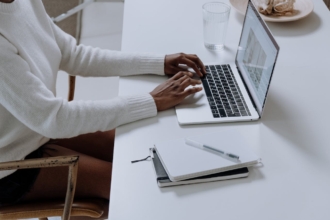
































Invia un Commento: